Das Beste an Erinnerungen sind die Menschen, mit denen man sie teilt. Und die freigegebenen Alben der iCloud ermöglichen es Ihnen, Ihre besten Fotos und Videos mit Freunden, Familie oder wem auch immer zu teilen. Aber machen Sie das Beste aus dieser Funktion? Lassen Sie mich mit dieser ausführlichen Anleitung zu freigegebenen Alben und deren Verwendung auf dem iPhone und iPad helfen.
- Was sind freigegebene Alben und wie funktionieren sie?
- Wie viele Fotos oder Videos kann ich zu geteilten Alben hinzufügen?
- In geteilten Alben unterstützte Dateitypen
- Geteilte Alben aktivieren/deaktivieren
- Geteilte Alben anzeigen
- Geteiltes Album auf iPhone und iPad erstellen
- So abonnieren Sie ein geteiltes Album
- Geteilte Alben verwalten
- Fügen Sie Abonnenten hinzu oder laden Sie weitere Personen ein
- Öffentliche Anzeige in iCloud aktivieren
- Fotos und Videos zum geteilten Album hinzufügen
- Abonnenten erlauben, Fotos oder Videos zum Album hinzuzufügen
- Kommentare zu einem geteilten Foto hinzufügen oder löschen
- Fotos und Videos aus einem geteilten Album löschen
- Speichern Sie Fotos und Videos aus einem geteilten Album
- Schalten Sie Benachrichtigungen ein oder aus
- Anzeigeoptionen eines geteilten Albums verwalten
- Geteiltes Album umbenennen
- So entfernen Sie einen Abonnenten aus dem geteilten Album
- Ein geteiltes Album auf dem iPhone und iPad löschen
Was sind freigegebene Alben und wie funktionieren sie?
Wie der Name schon sagt, ermöglichen Ihnen diese Alben, Bilder und Videos mit anderen zu teilen. Es ist ziemlich sicher und privat, da nur Personen mit dem Albumlink den Inhalt sehen können.
Darüber hinaus können Sie das Album nicht nur im gesamten Apple-Ökosystem teilen, sondern auch mit Android- oder Windows-Benutzern. Es kann auch als gemeinsames Album verwendet werden, da jede Partei darauf zugreifen, es kommentieren und etwas hinzufügen kann.
Wie viele Fotos oder Videos kann ich zu geteilten Alben hinzufügen?
Ein freigegebenes Album kann bis zu 5000 Fotos und Videos enthalten. Danach müssen Sie einige Inhalte löschen, um Platz für neue zu schaffen.
Interessanterweise sind die iCloud-Fotobibliothek und freigegebene Alben, obwohl sie miteinander verbunden sind, unterschiedliche Funktionen. Und anders als Fotomediathek oder Fotostream werden geteilte Alben nicht auf Ihren iCloud-Speicher angerechnet.
In geteilten Alben unterstützte Dateitypen
Bildformate
- HEIF
- JPEG
- RAW*
- PNG
- GIF
- TIFF
Videoformate
- HEVC
- MP4
- QuickTime
- H.264
- MPEG-4
Darüber hinaus können Sie spezielle Formate wie Live-Fotos, Zeitlupe, Zeitraffer und Erinnerungsvideos hinzufügen. Allerdings
- Bei Bildern und Videos kann die Auflösung auf 2048 Pixel sinken, es sei denn, es handelt sich um Panoramabilder mit bis zu 5400 Pixeln.
- GIFs sollten 100 MB und kleiner sein.
- Videos mit einer Länge von bis zu 15 Minuten können eine Auflösung von 720p unterstützen.
Geteilte Alben aktivieren/deaktivieren
- Gehen Sie zu Einstellungen → [Ihr Name] → iCloud .
- Tippen Sie auf Fotos .
- Schalten Sie hier Geteilte Alben ein .
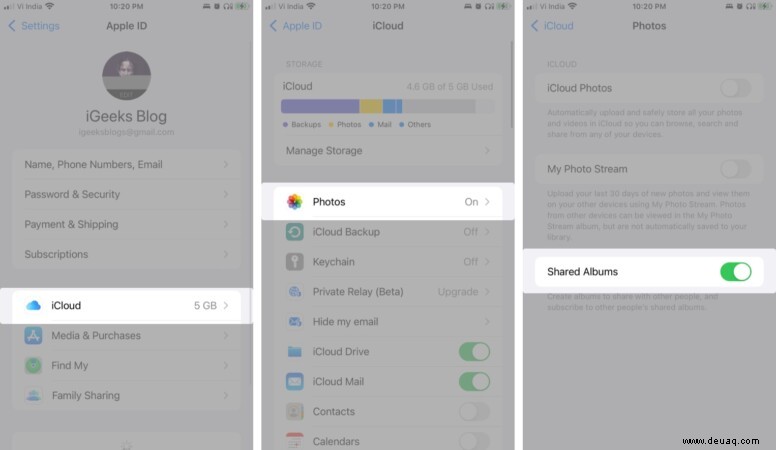
Hinweis :Es gibt auch eine alternative Methode; Gehen Sie zu Einstellungen → Fotos → Schalten Sie Geteilte Alben ein .
Geteilte Alben anzeigen
- Starten Sie die Fotos app → Alben Registerkarte
- Scrollen Sie nach unten zu den Geteilten Alben Kategorie
- Tippen Sie auf Alle anzeigen , um alle freigegebenen Alben anzuzeigen.
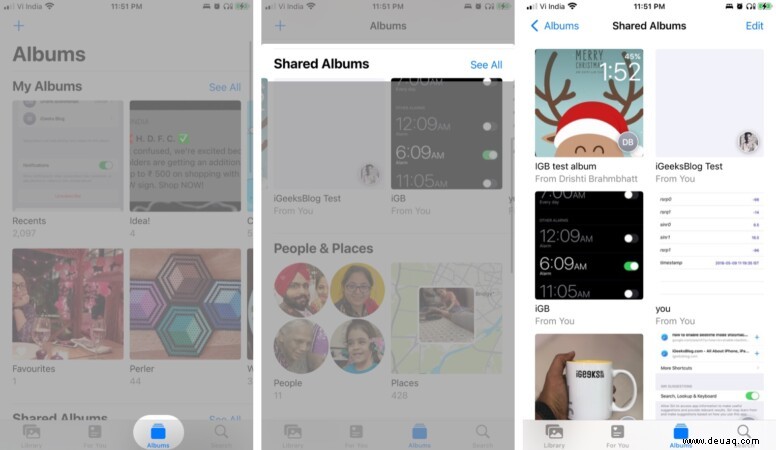
Hinweise
- Stellen Sie sicher, dass Ihr iPhone oder iPad auf das neueste iOS und iPadOS aktualisiert ist.
- Sie haben iCloud bereits auf Ihrem iOS-Gerät eingerichtet.
- Wenn Sie mehrere Geräte zum Teilen von Alben verwenden möchten, müssen alle auf derselben Apple-ID laufen.
- Um geteilte Alben verwenden zu können, muss Ihr iPhone mit dem Internet verbunden sein.
Geteiltes Album auf iPhone und iPad erstellen
- Öffnen Sie die Fotos app → Alben .
- Tippen Sie jetzt oben links auf die Schaltfläche ✚.
- Wählen Sie Neues freigegebenes Album aus .
- Benennen Sie das Album und tippen Sie auf Weiter .
- Geben Sie die Kontaktnummer des Empfängers ein und klicken Sie auf Erstellen .
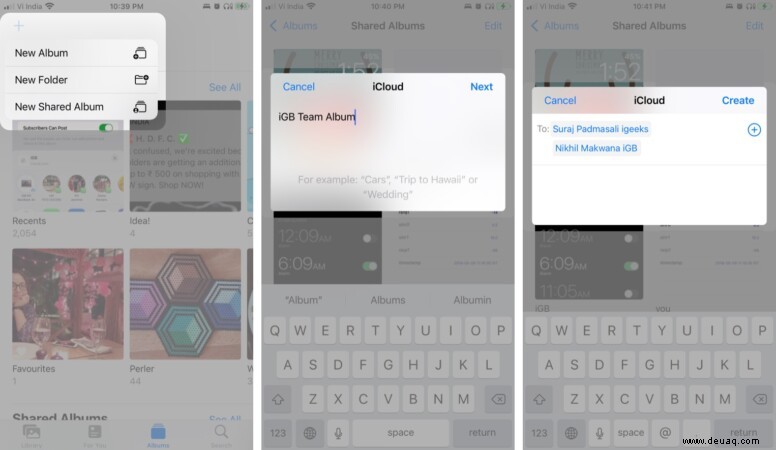
Sobald das freigegebene Album erstellt ist, wird der Empfänger mit Ihrer Einladung darüber benachrichtigt. Sie können das Album abonnieren oder die Anfrage ablehnen.
So abonnieren Sie ein geteiltes Album
Wenn Sie die Einladung für ein geteiltes Album erhalten, tippen Sie auf die Benachrichtigung oder gehen Sie zu Fotos → Für Sie → Aktivität geteilter Alben → Tippen Sie auf Akzeptieren oder Ablehnen .
Die Einladung wird auch an Ihre E-Mail-ID gesendet; Öffnen Sie einfach die E-Mail und folgen Sie den Benachrichtigungen auf dem Bildschirm, um sich anzumelden.
Geteilte Alben verwalten
Fügen Sie Abonnenten hinzu oder laden Sie weitere Personen ein
- Wählen Sie das Album aus die Sie mit mehr Menschen teilen möchten.
- Tippen Sie auf Personen
- Wählen Sie + Personen einladen .
- Fügen Sie Kontaktnamen hinzu oder Nummer und tippen Sie auf Hinzufügen .
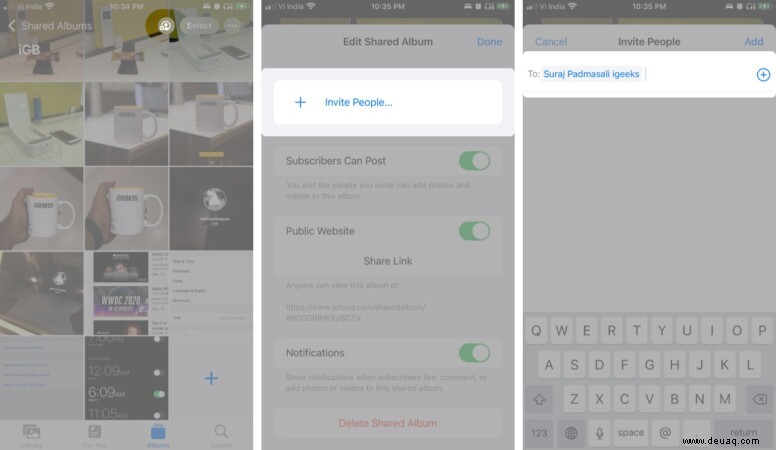
Auch hier wird eine Einladung geteilt und der Empfänger kann entsprechend annehmen, ignorieren oder ablehnen. Sie können Alben auch mit Ihren Lieben teilen, die iCloud nicht verwenden, indem Sie die öffentliche Anzeige aktivieren.
Public Viewing in iCloud aktivieren
Öffnen Sie geteiltes Album → Personen-Symbol → Schalten Sie Öffentliche Website ein → Tippen Sie auf Link teilen um den Link mit anderen zu teilen.
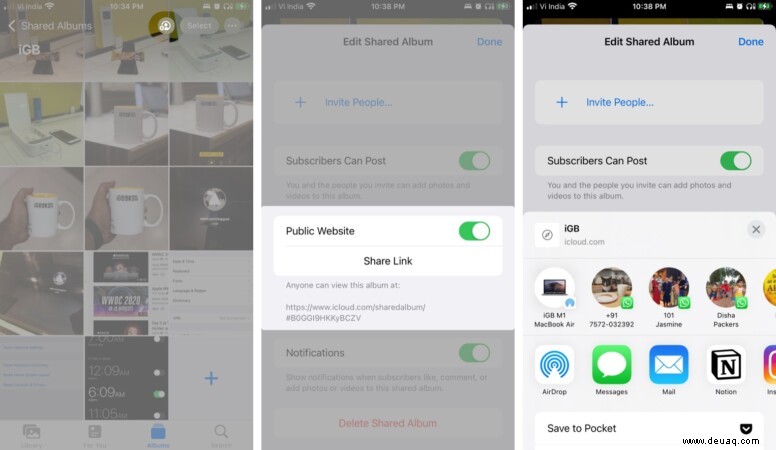
Fotos und Videos zum geteilten Album hinzufügen
Sie können dem freigegebenen Album auf zwei Arten Fotos und Videos hinzufügen:
Methode 1
Öffnen Sie das geteilte Album → tippen Sie auf die +-Schaltfläche → Wählen Sie die Fotos oder Videos aus → Fertig → Kommentar hinzufügen (optional) → Posten.
Methode 2
- In den Fotos App, wählen Sie die Fotos oder Videos aus Sie möchten in das freigegebene Album wechseln.
- Tippen Sie auf die Teilen-Schaltfläche ganz unten.
- Scrollen Sie nach unten und wählen Sie Hinzufügen zu aus Geteiltes Album .
- Wählen Sie das geteilte Album aus und fügen Sie bei Bedarf einen Kommentar hinzu.
- Klicken Sie auf Posten hinzufügen.
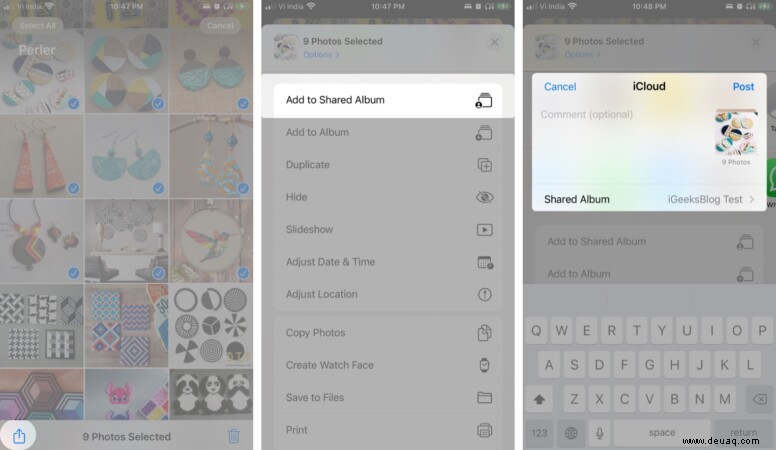
Abonnenten erlauben, Fotos oder Videos zum Album hinzuzufügen
Standardmäßig können Abonnenten dem Album Fotos und Videos hinzufügen. Wenn nicht, können Sie die Einstellung über freigegebenes Album aktivieren → Personen-Symbol → Aktivieren Sie Abonnenten können posten Schalten. Sie können die Funktion jederzeit deaktivieren; schalten Sie es einfach aus.
Kommentare zu einem geteilten Foto hinzufügen oder löschen
Sie können einzelne Fotos auch nachträglich kommentieren. Öffnen Sie das geteilte Album → Foto auswählen → auf Kommentar hinzufügen tippen → tippen Sie → Senden ein .
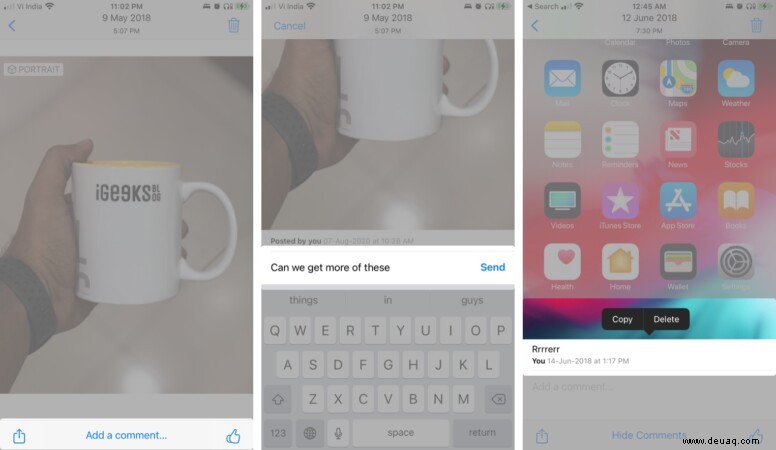
Um einen Kommentar zu löschen, öffnen Sie das Foto → Tippen Sie auf den Kommentar → lange drücken und Löschen auswählen .
Fotos und Videos aus einem geteilten Album löschen
Wenn Sie der Ersteller eines geteilten Albums sind, können Sie alle Fotos, Videos und Kommentare löschen, die von einem beliebigen Abonnenten hinzugefügt wurden. Andere Mitglieder können jedoch nur Dateien und Kommentare löschen, die von ihrer Seite hochgeladen wurden.
- Öffnen Sie ein geteiltes Album und tippen Sie auf Auswählen oben rechts.
- Wählen Sie die Bilder und Videos aus und klicken Sie auf Löschen (Mülleimer-Symbol ).
- Tippen Sie auf Foto löschen um das Entfernen zu bestätigen.
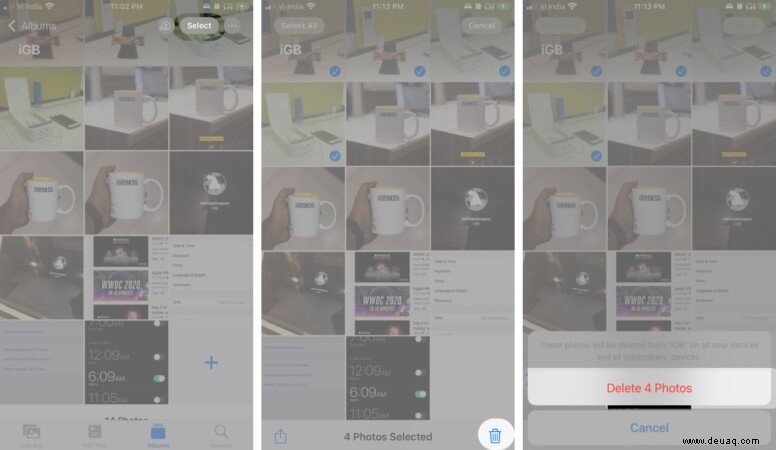
Hinweis :Alles, was Sie löschen, wird dauerhaft aus dem geteilten Album von Ihren Geräten und denen Ihrer Abonnenten entfernt. Dateien, die Sie oder andere Abonnenten gespeichert oder in Ihre Bibliothek heruntergeladen haben, sind jedoch nicht betroffen.
Speichern Sie Fotos und Videos aus einem freigegebenen Album
Wenn andere Abonnenten Fotos und Videos zu Ihrem geteilten Album hinzufügen, können Sie sie in Ihrer Fotobibliothek speichern, sodass Sie sie später immer noch in Ihrer Fotobibliothek ansehen können, wenn sie sie löschen.
- Öffnen Sie im geteilten Album einzelne Fotos oder Videos oder tippen Sie auf Auswählen mehrere zu wählen.
- Tippen Sie auf Teilen Taste.
- Wählen SieBild speichern oderVideo speichern .
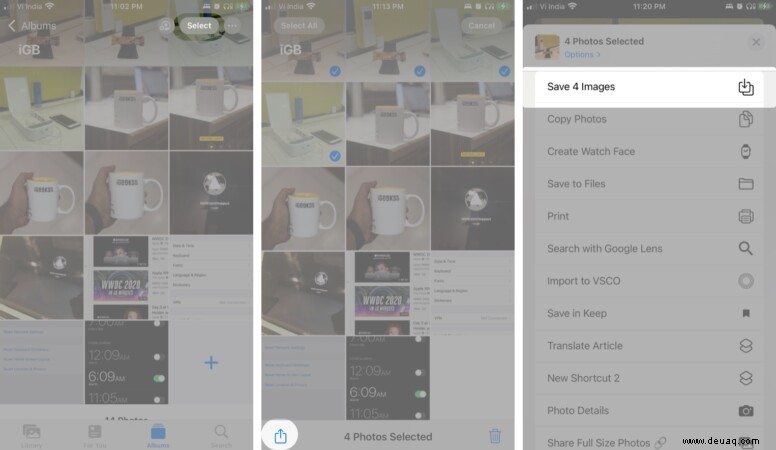
Schalten Sie Benachrichtigungen ein oder aus
Sie möchten nicht jedes Mal gestört werden, wenn jemand Fotos, Videos oder Kommentare hinzufügt oder entfernt? So geht's:
- Öffnen Sie das geteilte Album → Personen-Symbol .
- Schalten Sie die Benachrichtigungen ein/aus schalten.
Alternativ können Sie auf das Dreipunkt-Symbol tippen → Details zu geteilten Alben → Schalten Sie Benachrichtigungen schalten.
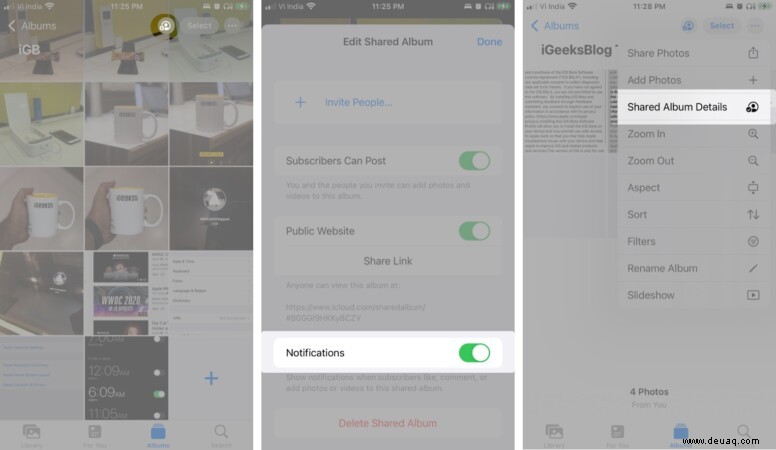
Anzeigeoptionen eines geteilten Albums verwalten
- Öffnen Sie das geteilte Album → Dreipunkt-Symbol .
- Hier können Sie:
- Vergrößern
- Verkleinern
- Aspekt/Quadrat
- Sortieren – Nach dem Hinzufügungsdatum, vom Ältesten zum Neuesten oder Vom Neuesten zum Ältesten
- Filter – Alle oder nur Fotos oder Videos anzeigen.
- Diashow
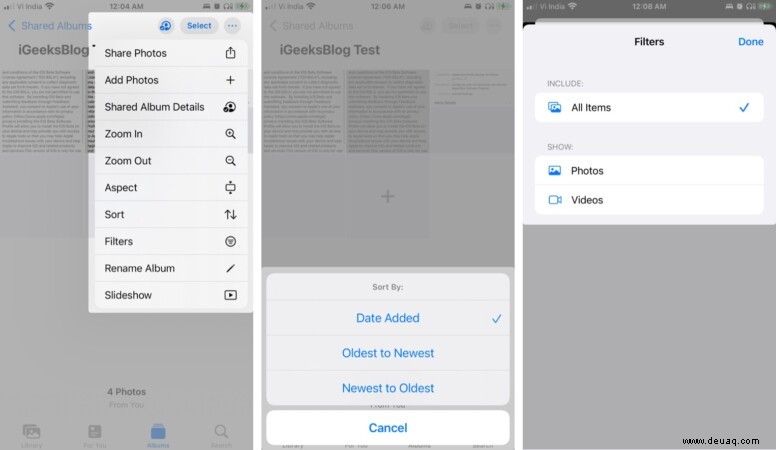
Geteiltes Album umbenennen
Dafür gibt es zwei Möglichkeiten:
- Im geteilten Album → tippen Sie auf das Dreipunkt-Symbol → Album umbenennen → Geben Sie den neuen Namen ein → Speichern .
- Auf der Registerkarte Alben →Geteilte Alben → Alle anzeigen → Tippen Sie auf Bearbeiten → Tippen Sie auf den Albumnamen → Neu eingeben → Fertig .
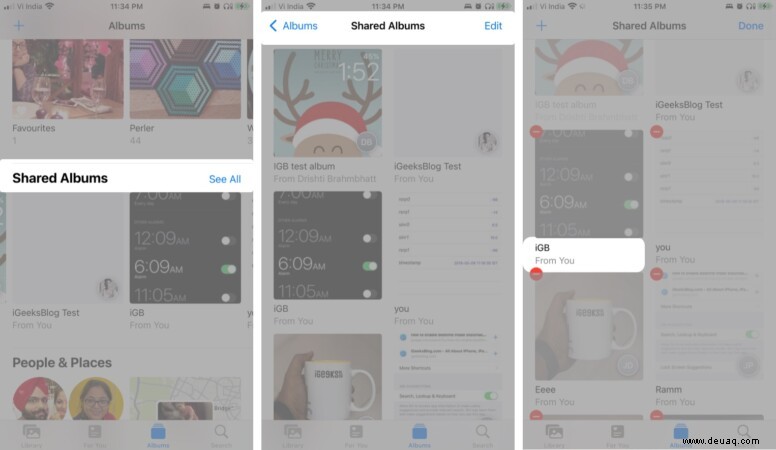
So entfernen Sie einen Abonnenten aus dem geteilten Album
Insbesondere hat nur der Ersteller/Eigentümer des Albums das Recht, jemanden aus der geteilten Liste zu entfernen.
- Imgeteilten Album → Personen-Symbol.
- Tippen Sie auf den Kontakt, den Sie entfernen möchten.
- Klicken Sie auf Abonnent entfernen .
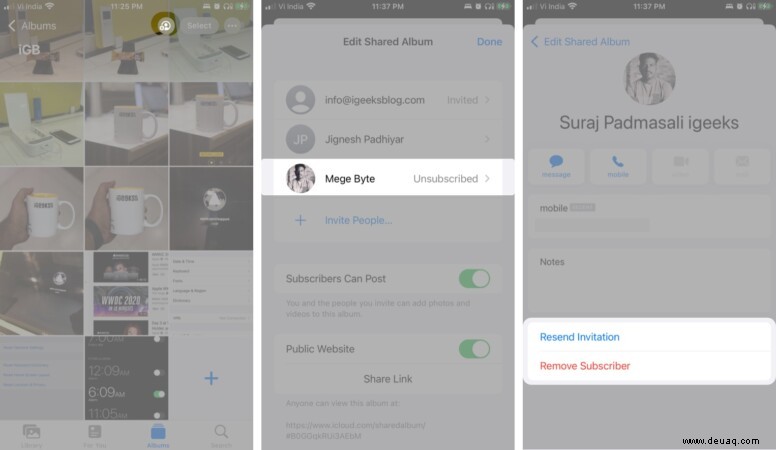
Löschen Sie ein freigegebenes Album auf dem iPhone und iPad
Als Ersteller des geteilten Albums können Sie das Album löschen. Während andere sich dafür entscheiden können, sich davon abzumelden.
- Tippen Sie auf das geteilte Album → Personen-Symbol .
- Tippen Sie auf Geteiltes Album löschen/Abonnement kündigen von unten.
- Klicken Sie auf Löschen/Abbestellen um die Aktion zu bestätigen.
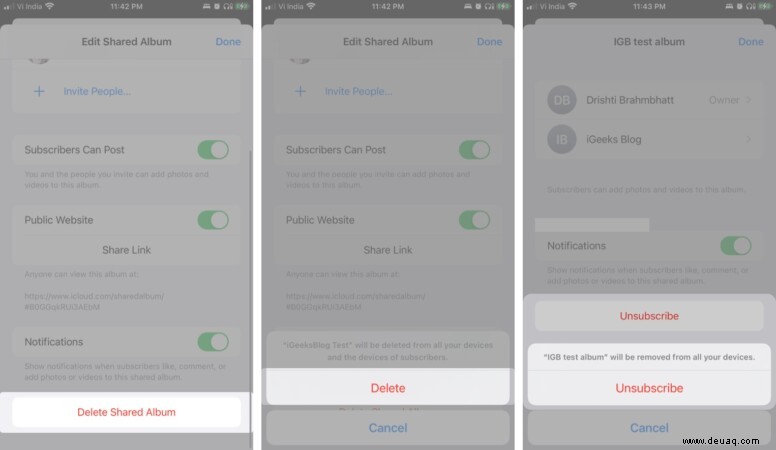
Das Album wird gelöscht und von allen Ihren iOS-Geräten entfernt, die mit derselben Apple-ID und dem Gerät des Abonnenten verbunden sind. Außerdem werden alle Fotos im Album gelöscht, also stellen Sie sicher, dass Sie sie speichern, bevor Sie fortfahren.
Alternativ , können Sie auch zu Registerkarte "Alben" → Freigegebene Alben → Alle anzeigen → Tippen Sie auf Bearbeiten → Tippen Sie auf das Minus-Symbol → Löschen .
Geteilte Alben sind eine hervorragende Funktion, um Fotos und Videos auf Ihrem iOS-Gerät sicher auszutauschen. Nachdem Sie es ausprobiert haben, möchten Sie vielleicht aufhören, die Social-Media-App zu verwenden, um Bilder mit Ihren Freunden und Ihrer Familie zu teilen. Was denkst du darüber? Lassen Sie es uns im Kommentarbereich unten wissen.
Möchtest du mehr Hacks für die Fotos-App? Sehen Sie sich diese an :
- So verwenden Sie die Erinnerungsfunktion in Fotos auf dem iPhone und iPad
- Metadaten von Fotos auf dem iPhone oder iPad anzeigen
- So blockieren Sie jemanden in Fotos Erinnerungen auf dem iPhone
- So verbergen Sie Fotos oder Videos auf Ihrem iPhone und iPad